A Windows 10 - Hogyan vissza a hiányzó Lomtár ikonra az asztalon

Hiányzó ikon a kosár lehet vírus okozta aktivitás, rendszerhibák, és gyakran hibákat a felhasználó. Mivel a Kuka ikont nem egy közönséges címke, akkor a folyamat a hasznosítás lesz valamivel bonyolultabb. Az alábbiakban röviden ismertetjük az egyetemes módszert visszatérő a kosár ikonra módosításával csoportházirend-beállítások alkalmas minden Windows-verziók, az XP.
Vissza a Windows Lomtár ikonra az asztalon
Hívjon ablak „Run” gomb megnyomásával a billentyűkombinációt Win + R Írja be a beviteli sor parancsot: gpedit.msc, majd kattintson az „OK” gombot.
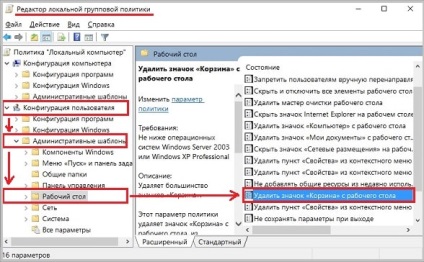
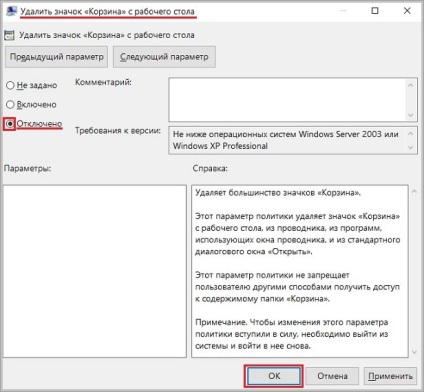
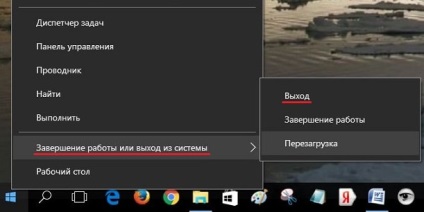
Előfordul, hogy a felhasználó köteles eltávolítani a Lomtár ikonra az asztalon. Vizsgáljuk meg, hogyan lehet ezt tenni, különösen az eljárás megszüntetésére az ikon nem nehezebb művelet annak vissza.
Eltávolítása Windows Lomtár ikon az asztalon
Ha valamilyen okból zavart jelenlétét Szemetes az asztalon kukaikonra törölheti a fentiekben tárgyalt módon. Az egyetlen különbség, ebben az esetben telepíteni kell egy kapcsoló doboz „Törlés ikon” Basket „az asztalon”, hogy „Enabled”.
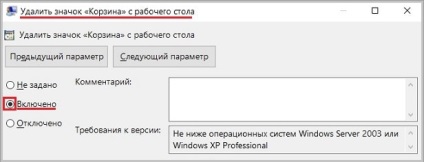
Ahhoz, hogy nyissa ki az ablakot „Testreszabás”, kattintson jobb egérgombbal egy üres hely az asztalon, és válassza ki a menüpontot ezzel a névvel. kattintson a „Témák” fülre a megjelenő ablakban, és válassza ki a „Desktop Icon Beállítások” tételt.
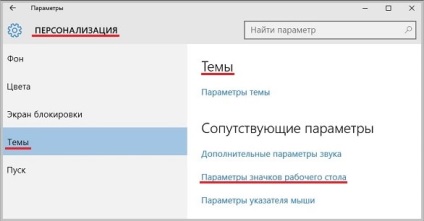
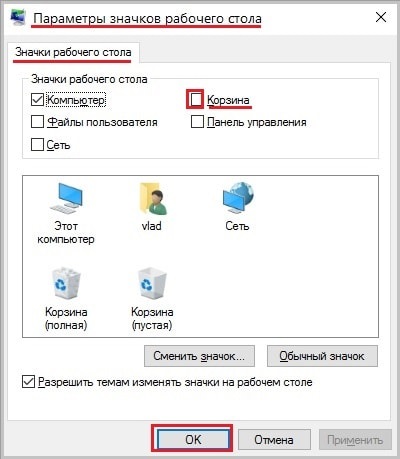
Mint tudja, a helyreállítás az ikon a kosárból, elég, hogy a kullancs a megfelelő részben az ablak „Desktop Icon beállítások”. Ez vonatkozik a helyreállítása az ikon a kosár az első módszer - az ikon jelen lesz az asztalon, ha van egy pipa „kosár”.
Ha a Kuka ikont eltávolítjuk a paraméter „Testreszabás”, majd nyissa meg a kosár, például visszaállítani a véletlenül letörölt fájlokat, akkor a kalauz. Ehhez a Windows Intézőben, nyissa meg a mappát „Ez Computer” dupla kattintással az ikonra az azonos nevű vagy ikonra az asztalon.
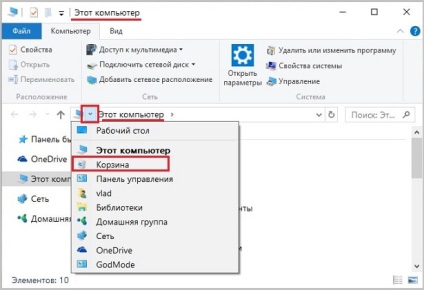
Ez így van, egyszerű manipuláció, akkor visszaállíthatja a hiányzó Lomtár ikonra az asztalon, vagy távolítsa el onnan, ha a szükség úgy kívánja.
Köszönöm a figyelmet. Till találkozunk ismét Spectr-rv.ru blog. Sok szerencsét!
Én is ajánlom, hogy olvassa:
A lista Related Posts Plugin biztosított az Ön YARPP.